در برخی مواقع خاص که لپ تاپ هنگ کرده و دچار اختلالاتی میشود، تعویض هارد بهترین راهکار ممکن برای رفع این مشکل است. ازاینرو میتوان گفت که تعویض هارد لپ تاپ یکی از اقدامات مهم و چالشی برای تعمیرات تخصصی سیستمهای کامپیوتری است. اگر شما نیز تصمیم به تعویض هارد لپ تاپ خود دارید؛ اما اطلاعات کافی در این زمینه ندارید، مطالعه این مقاله از سری آموزش تعمیرات لپ تاپ آموزشگاه پل را از دست ندهید.
در نتیجه اگر هارد لپ تاپ شما حافظه چندانی نداشته یا به دلیل ضربه آسیب دیده، نگران نباشید. با مطالعه این مقاله هرآنچه که لازم است دربارۀ تعویض هارد لپ تاپ بدانید برایتان شرح داده و با تماشای ویدئوی آموزشی، در صورت داشتن مختصر مهارتهای فنی شخصاً میتوانید برای تعویض هارد سیستم خود اقدام کنید.
آشنایی با انواع هارد لپ تاپ
قبل از اینکه به آموزش تعویض هارد لپ تاپ بپردازیم، لازم میدانیم که درباره انواع مدلهای رایج هارد اطلاعات دقیقی در اختیارتان بگذاریم. بهصورت کلی انواع هارد را میتوان به دو دسته ssd و hdd دستهبندی کرد. هر کدام از هاردهای نامبرده دارای ویژگی و مشخصاتی هستند. برای مثال سرعت هارد hdd باتوجهبه مدل آن بین 30 تا 150 مگابایت بر ثانیه است و سرعت هارد ssd بهصورت تقریبی بین 3000 تا 3500 مگابایت بر ثانیه است. با این اوصاف میتوان گفت که سرعت ssd 5 تا 25 برابر بیشتر از سرعت هارد لپ تاپ hdd است. از طرفی قیمت ssd نیز ارزانتر بوده و برای تعویض هارد لپ تاپ گزینه ایدهآلی است.
بیشتر بخوانید: افزایش سرعت لپ تاپ

بررسی علائم و دلایل خرابی هارد لپ تاپ
برای تعویض هارد لپ تاپ داشتن آگاهی نسبت به این مسئله که «آیا هارد خراب شده؟ علت خرابی آن چیست؟» ضرورت دارد. در برخی مواقع علت خرابی هارد به مشکلات سخت افزاری و گاهی اوقات به مشکلات نرم افزاری مربوط بوده و در هر صورت باید مورد بررسی قرار گیرد. علائم خرابی هارد لپ تاپ به شرح زیر است:
• حذف و ناپدید شدن برخی از پوشه و فایلهای موجود در سیستم
• تغییر نام فایلها و بهم ریختن آنها
• مشاهده خطا و ارور در زمان جابهجایی فایلها و بازکردن پوشهها
• باز نشدن فایلها
• مشاهده دادههای خراب در پوشهها
حال که دربارۀ علائم و نشانههای خرابی هارد لپ تاپ دانستید، بهتر است دربارۀ دلایل خرابی آن نیز اطلاعاتی به دست آورید. چنانچه دلیل اختلال در سیستم شما یکی از موارد زیر باشد، باید دراسرعوقت برای تعویض هارد لپ تاپ اقدام کنید. موارد زیر 4 علت شایع خرابی هارد لپ تاپ محسوب میشوند.
از اینجا ببینید: آموزش تعویض رم لپ تاپ

1. وارد شدن ضربه به لپ تاپ
جالب است بدانید که انواع هارد لپ تاپ نسبت به ضربه، حساسیت شدیدی دارند. مخصوصاً در زمان روشن بودن سیستم برخود اشیا با لپ تاپ منجر به آسیب دیدگی هارد میشود. در نتیجه به هیچ عنوان لپ تاپ را در حالت روشن جابهجا نکرده و در مقابل ضربه نیز از آن مراقبت کنید.
2. خرابی فن لپ تاپ و دمای بالای سیستم
گرمای بیش از حد سیستم عملکرد آن را مختل کرده و منجر به خرابی هارد لپ تاپ میشود. در اکثر مواقع این مشکل از کثیف شدن یا خراب شدن فن لپ تاپ نشأت میگیرد. در نتیجه توصیه میکنیم هر چند وقت یکبار برای سرویس لپ تاپ خود اقدام نمایید.
3. دائماً روشن و خاموش کردن سیستم به جای استفاده از Hibernate
اگر روزانه چندین بار لپ تاپ خود را خاموش و روشن میکنید، باید بگوییم که هارد آن را در معرض آسیب و خرابی قرار میدهید. با هر مرتبه روشن کردن لپ تاپ باید سیستم شما از ابتدا اطلاعات را بارگذاری کند، در نتیجه بهتر است از گزینه Hibernate و Stand By در زمان استراحت خود استفاده کرده و از خرابی هارد لپ تاپ جلوگیری کنید.
4. وجود نوسانات برق
آخرین دلیل خرابی هارد لپ تاپ به مشکل نوسانات برق شهری مرتبط است. برای جلوگیری از این قبیل مشکلات بهتر است که از محافظ برای شارژر لپ تاپ استفاده کرده و از اتصال مستقیم لپ تاپ به برق شهری پرهیز کنید.
البته ناگفته نماند که ایرادات نرمافزاری نیز دلیل خرابی هاردهای لپ تاپ محسوب میشوند. گاهی اوقات نیز خرابی فایلها دلیل بد سکتور شدن هارد میشود. در ادامه این مطلب به بررسی روشهای شناسایی مشکل در هارد دستگاه پرداخته و راهکارهای مفیدی برایتان ارائه میدهیم.
از اینجا ببینید: آموزش تعویض باتری لپ تاپ
نحوۀ شناسایی و رفع مشکل حافظه بدون تعویض هارد لپ تاپ
لازم به ذکر است که در برخی از مواقع خاص نیاز به تعویض هارد لپ تاپ ضروری نبوده و میتوان مشکلات ایجاد شده را با تعمیرات رفع کرد. با این اوصاف بررسی مشکلات مربوط به هارد ضرورت داشته و در این راستا میتوان از نرم افزارهای مخصوص برای شناسایی و رفع مشکلات استفاده کرد. موارد زیر نرم افزارهای مناسبی برای عیبیابی مشکلات هارد لپ تاپ هستند.
- نرم افزار تست هارد Hard Disk Sentinel
- نرم افزار بررسی سلامت هارد HD Tune
- نرم افزار تست خرابی Fujitsu Diagnostic Tool
- نرم افزار Crystal Disk Info
بدون شک استفاده از نم افزارهای نامبرده قبل از تعویض هارد لپ تاپ به شما عزیزان کمک میکند که بهصورت دقیق مشکل را شناسایی کرده و برای رفع آن چارهای کنید. شما عزیزان در ویدئو ارائه داده شده میتوانید طریقه استفاده نرم افزار crystal disk info و نرم افزار hard disc sentinel را بیاموزید.
بیشتر بخوانید: بازیابی اطلاعات هارد خراب در چند گام ساده
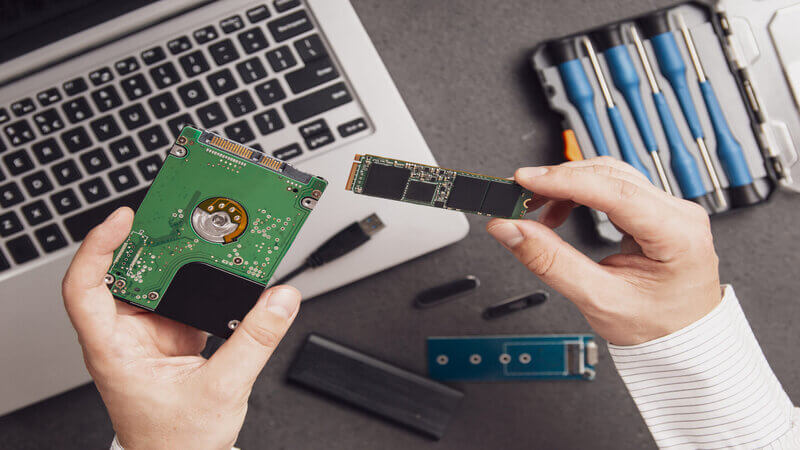
از اینجا ببینید: تعویض صفحه نمایش لپ تاپ
مراحل تعویض هارد لپ تاپ
اگر تمایل دارید که برای تعویض هارد سیستم خود اقدام نمایید؛ اما تجربه و مهارت کافی در این زمینه ندارید حتماً از افراد متخصص کمک بگیرید. مراحل تعویض هارد لپ تاپ به شرح زیر است:

- مرحله اول: آماده کردن هارد دیسک در لپ تاپ
ابتدا باید متناسب با سیستم خود درایو مناسب انتخاب کرده و آن را بررسی کرده و مطمئن شوید که با ظرفیت لپ تاپ شما سازگاری دارد. برای آن دسته از سیستمهایی که صرفاً یک درایو دارند باید درایو جدید را به کمک کابل sata به usb و پورت آن متصل کرد. آمادهسازی تجهیزاتی نظیر انواع پیچ گوشتی نیز در این مرحله ضرورت دارد.
- مرحله دوم: پاک سازی دیسک
بهتر است در مراحل ابتدایی حافظه سیستم و دیسک را از اطلاعات تکراری و غیرضروری پاک کنید. برای حذف این قبیل از پارتیشنها میتوانید از ابزارهای داخلی نیز بهرهمند شده و استفاده کنید.
- مرحله سوم: وصل کردن درایو جدید
همانطور که در مرحله اول گفتیم برای لپ تاپهایی که از یک درایو پشتیبانی میکنند باید از کابل ساتا و اتصال آن به یو اس بی استفاده کنید. برای آن دسته از سیستمهایی که دو اسلات جداگانه برای هارد دارند، درایو جدید را میتوان در کنار هارد دیسک قدیمی نصب کرد.
- مرحله چهارم: شبیه سازی هارد دیسک به درایو جدید
شما میتوانید از پارتیشن بازیابی به حالت کارخانه در سیستمهای HP و یا ویژگی Disk Clone در AOMEI Backupper Standard استفاده کرده و هارد دیسک را به درایو جدید شبیه سازی کنید. لازم به ذکر است که پس از شبیهسازی، مقصد دیسک سخت بازنویسی میشود. اگر فایلهایی به روی آن ذخیره کرده باشید، در ابتدا باید از AOMEI Backupper برای پشتیبانگیری از هارد دیسک استفاده نمایید.
- مرحله پنجم: حذف هارد دیسک فعلی
در این مرحله باید هارد دیسک قدیمی را خارج کرده و باید به دقت پیچها را باز کرده و به آرامی آن را جدا کنید. دقت داشته باشید که نباید سیمهای متصل به هارد دیسک کشیده شوند.
- مرحله ششم: نصب هارد لپ تاپ جدی و ریستارت سیستم
حال باید هارد دیسک جدید را در اسلات قرار داده و پیچها و پنل پشت لپ تاپ را با نهایت دقت ببندید. سپس باید سیستم را راهاندازی کرده و آن را تست کنید. در پایان تأکید میکنیم که تعویض هارد لپ تاپ امری پیچیده و ریسکی بوده و اگر توانایی و مهارتی در این زمینه ندارید بهتر است از افراد متخصص کمک بگیرید.
بیشتر بخوانید: ارتقای انواع CPU لپتاپ
جمعبندی و سخن پایانی
در این مطلب از سایت آموزشگاه پل برای شما عزیزان دربارۀ تعویض هارد لپ تاپ گفته و آموزشهای تئوری و عملی را شرح دادیم. شما عزیزان میتوانید این قبیل از مهارتهای سخت افزاری و نرم افزاری تعمیرات لپ تاپ را در دوره حضوری آموزش تعمیرات لپ تاپ در رشت بیاموزید. فراموش نکنید که با دریافت مدرک فنی حرفه ای و سایر مدارک میتوانید شاهد پیشرفت شغلی خود باشید.
علاوه بر این مرکز ما این دوره های آموزشی را در شهرهای مختلف ایران از جمله شیراز، اصفهان، کرج، تهران، مشهد برگزار میکند. برای کسب اطلاعات بیشتر روی لینک هر شهر کلیک کنید.
سؤالات متداول
• آیا میتوان از هارد ssd و hdd بهصورت همزمان در لپ تاپ استفاده کرد؟
بله در اکثر لپ تاپهای مدرن امروزی میتوان از هر دو نوع هارد استفاده کرد و در اصطلاح به آنها حافظه هیبریدی گفته میشود. در این مدل از سیستمها معمولاً از اس اس دی با حافظه 256 تا 512 گیگابایت استفاده میکنند. برای هارد hdd نیز میتوان از ظرفیتهای 1 تا 2 ترابایت استفاده کرد. بدون شک در شرایط استفاده از این قبیل هاردها سرعت پردازش سیستم شما افزایش قابل ملاحظهای خواهد داشت.
• بهترین نوع هارد برای تعویض هارد لپ تاپ چیست؟
ازآنجاییکه به کمک هارد SSD سرعت لپت اپ شما چندین برابر میشود، پیشنهاد ما برایتان این مدل از هارد است.
• علائم خرابی هارد چیست؟
گرم شدن بیش از حد، صداهای عجیب، خطاهای صفحه آبی، گیر کردن موتور اسپیندل، بازنشدن پوشه و مشاهده ارور، پنهان شدن فایلها و عدم امکان بوت شدن دستگاه از نشانههای خرابی هارد لپ تاپ محسوب میشوند.